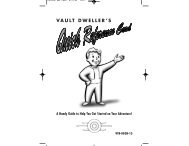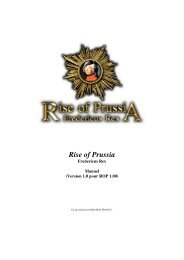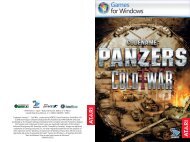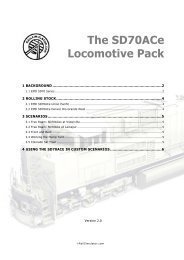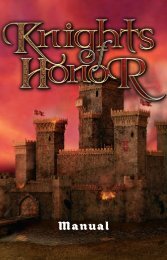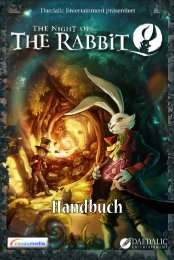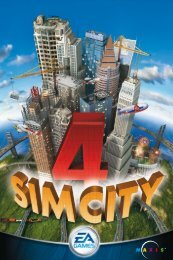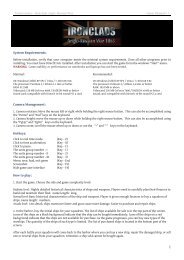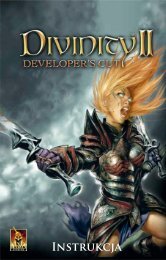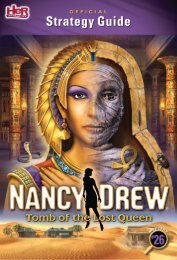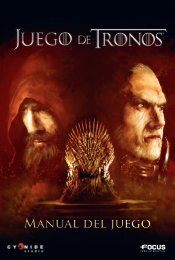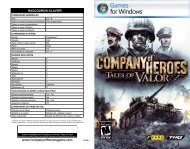BEDIENUNGSANLEITUNG - Steam
BEDIENUNGSANLEITUNG - Steam
BEDIENUNGSANLEITUNG - Steam
Sie wollen auch ein ePaper? Erhöhen Sie die Reichweite Ihrer Titel.
YUMPU macht aus Druck-PDFs automatisch weboptimierte ePaper, die Google liebt.
STEUERUNG DER RENNUMGEBUNG<br />
Die Steuerung der Kameras, Renngeschwindigkeit und Musik erfolgt über die drei Symbole<br />
rechts oben im Bild. Klicken Sie auf ein Symbol, um die entsprechenden Untersymbole<br />
aufzurufen.<br />
KAMERASTEUERUNG<br />
Sie können durch einen Klick auf die verschiedenen Symbole einfach von einer Kameraperspektive<br />
zur anderen wechseln. Die Kameras lassen sich auch mit den Funktionstasten auswählen.<br />
SPIELGESCHWINDIGKEIT:<br />
Halten Sie das Geschehen an oder erhöhen Sie die Spielgeschwindigkeit auf x2, x4 oder<br />
x8. Hinweis: Wenn alle Ihre Fahrer das Ziel erreicht haben, können Sie das Rennen durch<br />
einen Klick auf „x8“ schneller beenden.<br />
MP3-PLAYER:<br />
Hier können Sie die Lautstärke einstellen, die Musik abspielen bzw. anhalten oder einen<br />
neuen Track auswählen.<br />
KAMERAWINKEL IM RENNEN<br />
Sie können die Kameraperspektive über die Funktionstasten einstellen.<br />
F5: Aktiviert die Hauptkamera. Bei gedrückter „Alt“-Taste und gleichzeitigen Mausbewegungen<br />
können Sie viele verschiedene Ansichten einstellen (siehe untenstehende Tabelle):<br />
Kamerawinkel: „Alt“-Taste + Linksklick, während Sie die Maus bewegen<br />
Hinein-/Herauszoomen: „Alt“-Taste + Mausrad<br />
„Alt“-Taste + Rechtsklick + Links-Rechtsbewegung der Maus<br />
F6: Von Kamera zu Kamera schalten.<br />
F7: Aktiviert die Hubschrauberkamera. Der Blickwinkel ist nicht veränderbar, aber Sie<br />
können mit der „Alt“-Taste und dem Mausrad hinein- und herauszoomen.<br />
F8: Feststehende Kamera, an der die Fahrer vorbeifahren. Die Perspektive bleibt<br />
unverändert, bis Sie eine andere Kamera wählen.<br />
F9: Schaltet zwischen den Motorradkameras um. Sie haben einen festen Blickwinkel und<br />
keine Zoomfunktion, übertragen aber live mitten aus dem Geschehen.<br />
F10: Sie können außerdem bei Zwischensprints, Bergsprints und Zieleinläufen eine Kamera<br />
aus der Vogelperspektive einschalten. Jede Kamera kann auch durch einen Klick auf das<br />
entsprechende Symbol in der Streckenprofi lanzeige aktiviert werden. Zum Beispiel bringt<br />
Sie ein Klick auf die karierte Flagge sofort zur Ansicht der Ziellinie (auch wenn die Fahrer<br />
noch hunderte Kilometer von der Ziellinie entfernt sind).<br />
BILDSCHIRMANZEIGEN<br />
Rechts oben befi ndet sich das Streckenprofi l (einblendbar mit F2). Darauf sehen Sie die<br />
Positionen der verschiedenen Fahrergruppen (P = Peloton, E = Ausreißergruppe [für franz.<br />
„Echapée]), die Anzahl der Fahrer in den einzelnen Gruppen, Zwischensprintwertungen<br />
usw. Wenn Sie auf ein Gruppensymbol klicken, wechselt die Rennkamera zu dieser Gruppe.<br />
Mit einem Klick auf eine Zwischen- oder Bergsprintwertung bzw. die Zielfl agge zentrieren<br />
Sie die Ansicht auf den entsprechenden Punkt der Strecke. Die drei Lupensymbole geben<br />
Ihnen die Möglichkeit, in das Profi l hinein- bzw. Daraus herauszuzoomen sowie die Anzeige<br />
in den Ursprungszustand zu versetzen.<br />
1) Entfernung zur Ziellinie/zurückgelegte Kilometer. Schalten Sie durch Anklicken hin und her.<br />
2) Entfernung zum nächsten Zwischensprint<br />
3) Entfernung zum nächsten Bergsprint<br />
FAHRERINFORMATIONEN<br />
1) Im ersten Fenster („Zeitabstand“) haben Sie die Möglichkeit, auf eine Gruppe von<br />
Fahrern zu klicken und so die Zeit zu erfahren, die sie von den anderen Gruppen trennt.<br />
2) Darunter wird das Fahrerfenster angezeigt. Eine Flagge und der Name repräsentieren<br />
den gerade ausgewählten Fahrer (nicht zwangsläufi g aus Ihrem Team). Wenn Sie auf das<br />
rechte, kleine Pfeilsymbol klicken, werden die Eigenschaften des Fahrers eingeblendet.<br />
3) Je nach Rennen kann es auch ein drittes Fenster mit den folgenden Informationen geben:<br />
- Position im Rennen<br />
- Jungprofi wertung<br />
- Sprintwertung<br />
- Bergwertung<br />
4) Geschwindigkeit des ausgewählten Fahrers<br />
5) Steigung<br />
6) Windgeschwindigkeit<br />
RENNINFORMATIONEN<br />
Mit dem Button „Informationen“ (oder der Leertaste) wird über der 3D-Ansicht eine Infoseite<br />
eingeblendet. Die Zahl der angezeigten Reiter hängt von den Rennbedingungen ab:<br />
Fahrer: Zeigt eine Liste aller Fahrer in der Mannschaft an. Die Rennkamera richtet sich auf<br />
einen Fahrer, wenn Sie seinen Namen anklicken.<br />
Profi l: Gibt einen Überblick über das Streckenprofi l sowie detaillierte Informationen zu<br />
allen Gruppen einschließlich deren Fahrer. Die Rennkamera richtet sich auf eine Gruppe,<br />
42 43